Sådan opretter du Gmail-konto uden et telefonnummer?
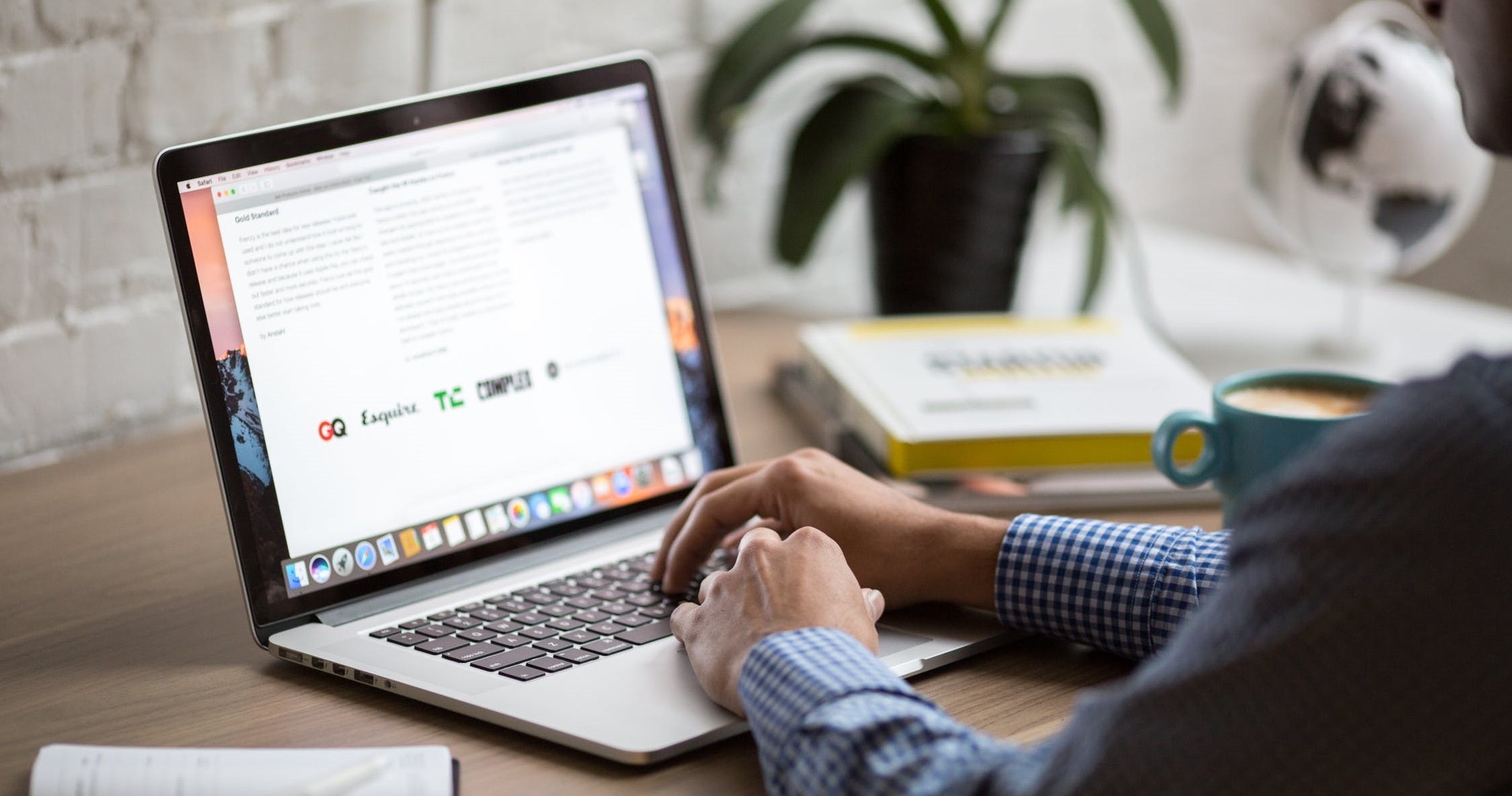
Når du opretter en ny Gmail-konto, vil Google normalt bede dig om en telefonnummerbekræftelse. Dette var tidligere valgfrit, men Google har gjort det obligatorisk. Dog ønsker du måske ikke, at Google skal kende dit nummer. Den slags information er trods alt følsom. Hvad ville der ske, hvis Google blev brudt, og dit nummer lækker? Det er ikke urimeligt at holde det for dig selv. I dette tilfælde ønsker du en alternativ måde at oprette en Gmail-konto på, som ikke kræver dit nummer.
Heldigvis er der flere måder, du kan omgå Gmail-kravet til telefonnummer. Så hvis du ikke ønsker at give Google dit telefonnummer af en eller anden grund, kan du bruge en af disse indstillinger i stedet.
Table of Contents
Sådan opretter du en Gmail-konto uden verifikation
Der er nogle få måder, du kan oprette en Gmail-konto uden telefonkontrol. En af de enkleste måder at gøre dette på er via Gmail-appen. Hvorfor? For uanset hvordan du tilmelder dig, kan du nægte at give et telefonnummer til verifikation. En alternativ måde er at indtaste 15 som din alder. På den måde tror Gmail, at du ikke har et telefonnummer endnu.
Bemærk: Mens disse metoder kan fungere, nogle gange når du logger ind på din konto fra en anden enhed, eller hvis du logger ind for en anden gang, vil appen bede dig om dit telefonnummer. For at undgå dette problem skal du tilføje en anden e-mail til bekræftelse, før du logger ind igen, så den kan bede om den e-mail. Tilføj en ny e-mail med alderen 15 år, og det skal tage sig af den.
Hvis alt andet mislykkes, kan du i det mindste bruge et websted med dummy-nummer. Du bliver stadig nødt til at tilføje et telefonnummer, men det vil ikke være dit.
Opret en Gmail-konto på Android eller iPhone
Hvis du har en Android-enhed eller en iPhone, kan du oprette en ny Gmail-konto fra appen Indstillinger. Hvis du gør det på denne måde, omgås indtastning af dit telefonnummer. Her er hvad du skal gøre:
- Åbn appen Indstillinger fra appmenuen.
- Find konti / skyer og konti afhængigt af din systemversion.
- Tryk på Konti.
- Vælg Tilføj konto placeret nederst på listen.
- Vælg Google fra listen. Et Google-vindue åbnes.
- Tryk på Opret konto nederst til venstre på skærmen.
- Indtast dit for- og efternavn, og tryk derefter på knappen Næste .
- Indtast din fødselsdato og køn, og tryk på Næste igen.
- Vælg en ny Gmail-adresse, eller indtast din egen.
- Skriv dit kodeord.
- Google spørger dig, om du vil tilføje et telefonnummer.
- Tryk på enten Spring for at omgå dette trin eller Flere indstillinger . Hvis du vælger sidstnævnte, kan du vælge at indtaste et telefonnummer
- Tryk på "Nej, tilføj ikke mit telefonnummer".
- Google vil bede dig om at gennemgå dine kontooplysninger. Tryk på Næste.
- Accepter servicevilkårene.
Det er det. Du behøver ikke at indtaste noget andet. Du kan bruge din nye e-mail, og du behøver ikke at bekræfte den med et telefonnummer.
Indstil din alder til 15
At gøre dig selv mindreårig er en anden måde at undgå kravet om telefonverifikation på. Hvis du er 15 år eller yngre, vil Google tro, at du stadig ikke har en smartphone. Den bedste del af denne metode er, at den er ekstremt enkel. Alt hvad du skal gøre er at indstille et andet fødselsår. Sådan kan du gøre det:
- Start din browser.
- Naviger til Gmail.
- Tryk på Opret kontoindstillingen i bunden af din skærm.
- Klik på "For mig selv" eller "For forretning".
- Indtast dine kontooplysninger og en ny e-mail-adresse.
- Tryk på Næste.
- Indstil dit fødselsår, så dine 15 eller derunder. Så hvis det er 2020 skal du indstille det til 2005+.
- Lad mobiltelefonbjælken være tom.
- Accepter vilkår og betingelser.
Denne metode fungerer, men hold din alder under 18 år, eller Google vil eventuelt eventuelt have dit telefonnummer. Hvis du også tilføjer en sikkerhedsindstilling som en anden e-mail, skal du oprette en anden e-mail, hvor du er under 15 år, og tilføje bruge den i stedet.
VIGTIGT: Denne metode fungerer KUN, hvis du logger ud af dine andre g-mail-konti, før du gør det. Hvis du ikke gør det, beder Gmail ikke om din fødselsdag, og fordi den tror, at din fødselsdag er den samme som din tidligere e-mails.
Brug et falskt nummer
En anden mulighed er at bruge et dummy-nummer. Det er en onlinetjeneste, som du kan bruge til at bekræfte dine konti via mobilnummer. Du kan bruge et af dummy-numrene fra disse websteder i stedet for dit eget. Hvis du vælger denne mulighed, sender Gmail en bekræftelsesnøgle til dummy-nummeret, og du kan læse det og indtaste det.
Nogle af de websteder, der tilbyder dummy-numre er:
- Gratis SMS-verifikation
- Sellaite
- Modtag SMS nu
- Bekræft
- SMS modtag gratis
Bemærk : Du kan ikke bruge et nummer flere gange. Så hvis du indstiller dit telefonnummer til at være din eneste gendannelsesindstilling, kan du permanent miste din e-mail-konto, hvis du mister din adgangskode.
Kan jeg bruge det samme telefonnummer til flere Gmail-konti?
Absolut. Hvis du bruger et rigtigt telefonnummer til at tilmelde dig, kan du bruge det flere gange til at tilmelde dig forskellige Gmail-konti. Du kan dog ikke bruge dummy-numre mere end én gang, så hvis du ønsker at bruge et nummer på flere konti, bliver du nødt til at bruge et reelt nummer.
En anden mulighed er at oprette en masse konti, hvor du er under 15 år og opdatere din fødselsdag efterhånden som det går. Hvorfor opdatere det? For mens Gmail normalt ikke beder dig om et telefonnummer, når du fyller 18, kan deres servicevilkår ændre sig i fremtiden.
Konklusion
Som du kan se er der en række forskellige muligheder at udforske. Husk dog, at Google beder om dit telefonnummer af en grund. Hvis der sker noget, der får dig til at miste adgangen til din Gmail-konto, kan du muligvis ikke gendanne den uden et rigtigt telefonnummer, der er knyttet til kontoen. Tænk grundigt igennem, før du opretter din nye Gmail-konto.





